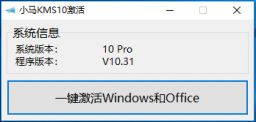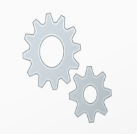MiniTool ShadowMaker(数据备份工具) v3.5免费版

- 软件大小:83.6M
- 软件类型:国产软件
- 软件语言:简体中文
- 软件授权:免费版
- 用户评分:
- 更新时间:2020-09-02
- 软件分类:系统辅助
- 软件官网: www.pc141.com
- 系统平台:windows
- 软件检测:无插件安全
小编推荐
- 本类周排行
- 本类总排行
- 1Windows 7官方原版镜像下载【简体中文版32位+64位】
- 2Windows Server 2019永久激活工具特别版下载(亲测可用) v2.0
- 3windows server 2019激活工具破解可用版 v1.6
- 4DiskGenius(硬盘分区工具)v5.4.6.1441 中文绿色版
- 5Ubuntu系统下载iso简体中文版 v15.04 中国版
- 6驱动精灵绿色版 v9.2.706.1206 免安装版
- 7gpt win10激活工具免密钥激活分享版
- 8HWIDGEN(win10永久激活工具)中文免密钥版 v6.1.2
- 9魔方优化设置大师官方绿色版 v3.7.2
- 10搜狗拼音输入法 v8.2
相关推荐
【基本简介】
MiniTool ShadowMaker是一个数据保护和灾难恢复的一体化解决方案。它可以备份你的Windows操作系统,分区,甚至整个磁盘。一旦发生灾难,如系统崩溃,硬盘数据丢失等,您可以使用备份的副本恢复计算机。MiniTool ShadowMaker还允许您创建可启动媒体,在电脑无法启动时利用可启动媒体来恢复系统。MiniTool 媒体创建和MiniTool PXE启动工具是硬盘维护的最佳选择。
【功能介绍】
系统备份和磁盘备份
时间和事件触发备份
差异备份和增量备份
裸机还原和异机还原
WinPE可启动媒体和PXE服务
密码保护和AES加密
【软件特色】
快速文件/系统/磁盘备份
快速备份文件和文件夹,系统和硬盘驱动器,以防事故发生。
安全系统/磁盘恢复
当有需要时,将系统和硬盘驱动器安全地恢复到以前的状态。
进度设置
你多久做一次备份?那是每天吗?周刊?还是按月?
备份方案
管理由完整/差分/增量备份文件占用的硬盘空间。
可引导媒体生成器
创建可引导媒体以帮助恢复操作系统到以前的状态。
磁盘克隆
克隆硬盘备份或硬盘升级。
【常见问题】
如何备份一个磁盘
第一步,打开MiniTool ShadowMaker时需要选择本地备份或远程备份。然后点击连接进入主界面。
第二步,在备份窗口,单击Source选项卡选择要备份的硬盘,开始检查所有的分区。
第三步, 选择一个目标地址来存储磁盘镜像。你可以备份磁盘分区在您的计算机上。这里建议选择一个外部硬盘的分区作为磁盘镜像的存储位置。
另外,您还可以在共享文件夹中点击添加新目标,来输入路径、用户名和密码,选择将磁盘备份镜像保存到共享文件夹。
第四步,单击立即备份开始流程,或单击稍后备份。在稍后备份前,可以选择在计划中制定备份计划。
小技巧
自定义当前备份任务,请参阅选项或计划。
MiniTool ShadowMaker 每次只能支持一个硬盘。
不支持动态磁盘备份。
修复的过程可以覆盖目标磁盘上的所有数据。建议修复前给目标磁盘做一个磁盘备份。
如何还原一个磁盘
第一步,在还原页面,列出所有备份任务。请选择您想要恢复的系统备份,点击还原按钮。
第二步,选择您想要恢复的备份版本。然后单击下一步继续。
第三步,从备份文件中选择你需要还原的分区进行恢复。
注意:MBR and Track 0 选项恢复是至关重要的,否则,系统在还原完成后将无法启动。因此,请一定要勾选它。
第四步,选择一个磁盘来恢复系统,然后单击开始按钮。
注意:所选磁盘数据在恢复期间将被重写。请事先备份重要数据。你不能选择包含备份镜像文件的磁盘来还原。
第五步,你将进入操作界面的进步。请耐心等待。完成系统恢复后,单击完成按钮。


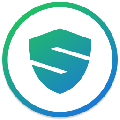













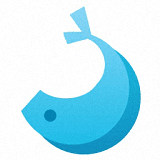


 Windows实用设置工具bykenel v3.6.5
Windows实用设置工具bykenel v3.6.5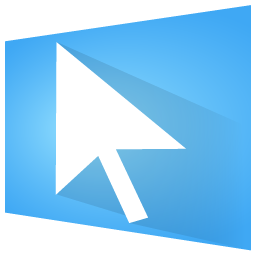 WGestures 2鼠标手势mac版下载安装 v2.3.3
WGestures 2鼠标手势mac版下载安装 v2.3.3 闪电一键重装系统正式版 v4.6.8.2088
闪电一键重装系统正式版 v4.6.8.2088 Driver Magician Lite免费绿色版 v5.31
Driver Magician Lite免费绿色版 v5.31 秒懂手机刷机助手 v1.1.30官方版
秒懂手机刷机助手 v1.1.30官方版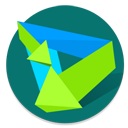 华为手机助手(HiSuite)下载安装 v13.0.0.310
华为手机助手(HiSuite)下载安装 v13.0.0.310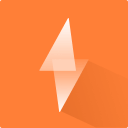 EasyOC一键超频器官方安装版 v2.1.18.74
EasyOC一键超频器官方安装版 v2.1.18.74 7thShare DVD Burner Creator(DVD烧录制作软件)官方版 v1.3.1.4
7thShare DVD Burner Creator(DVD烧录制作软件)官方版 v1.3.1.4 DLL修复小助手工具 v2.0 绿色版
DLL修复小助手工具 v2.0 绿色版 魔方温度监控软件 v1.79 单文件独立版
魔方温度监控软件 v1.79 单文件独立版